Ако искаш да подпомогнеш общността си и да предоставиш специални привилегии на своите лоялни зрители, Редовната роля (или Роля на редовен гост) в Streamlabs OBS е отличен начин да го направиш. Тази роля позволява да предоставиш на активните зрители повече контрол и права в чата, което повишава ангажимента и интерактивността. В това ръководство ще ти покажа стъпка по стъпка как да настроиш Редовната роля.
Най-важното
- Редовната роля предоставя на верните зрители повече права в потока.
- Трябва да активираш функцията Cloudbot в Streamlabs, за да можеш да използваш тази роля.
- Заделянето на ролята се извършва чрез потребителско управление в рамките на Streamlabs.
Ръководство стъпка по стъпка
Първо и най-важно е да си активирал функцията Cloudbot, преди да започнеш да разпределяш Редовната роля. Това можеш да направиш чрез настройките в Streamlabs. Еднократното активиране е необходимо, за да работят всички функции на Cloudbot правилно.
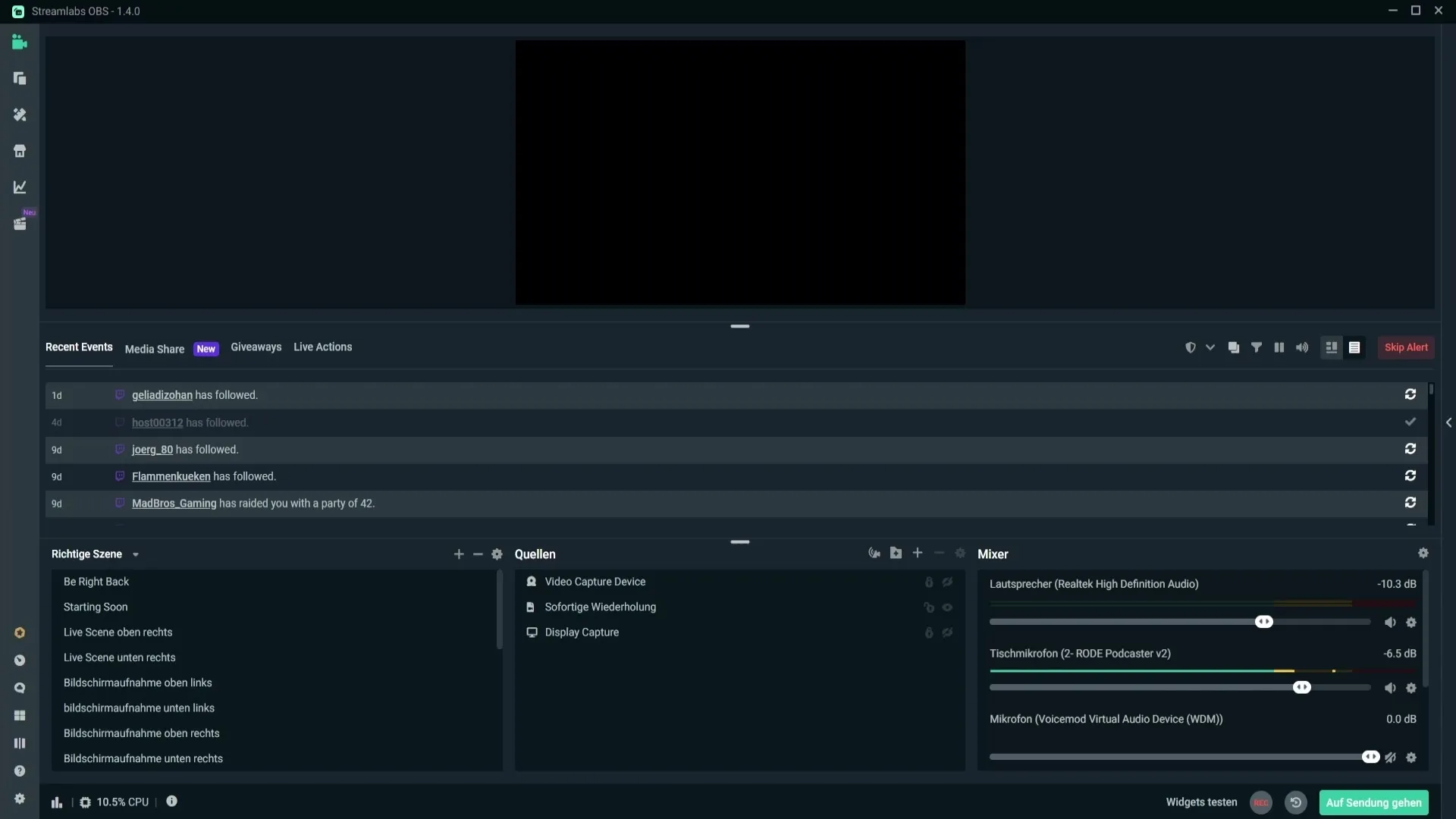
След като си активирал функцията Cloudbot, отвори потока и въведи в чата командата „!mod streamlabs“. Това ще предостави необходимите модераторски права на Cloudbot, за да управлява Редовната роля.
След като си подготвил чата съответно, сега се превключи към Cloudbot. За целта кликни в долния ляв ъгъл върху символа на Cloudbot в Streamlabs. Ще бъдеш пренасочен към съответната страница, където се намират всички функции на Cloudbot.
Вече си на страницата на Cloudbot. Тук ще намериш опцията „Управление на потребители“, където можеш да добавиш Редовната роля. Щракни върху „Управление на потребители“, за да достигнеш до обобщената информация, където можеш да управляваш ролите на потребителите.
Под управлението на потребителите виждаш категорията „@regular“. Кликни върху нея. Тук имаш възможност да избереш между различни платформи като Twitch или YouTube. Увери се, че избираш правилната платформа, на която стриймваш.
Сега можеш да въведеш потребителското име на зрителя, на когото искаш да заделиш Редовната роля. Например можеш да въведеш „Потребителско име Пример“, за да маркираш определен потребител. Внимавай да използваш правилното име, за да избегнеш грешки.
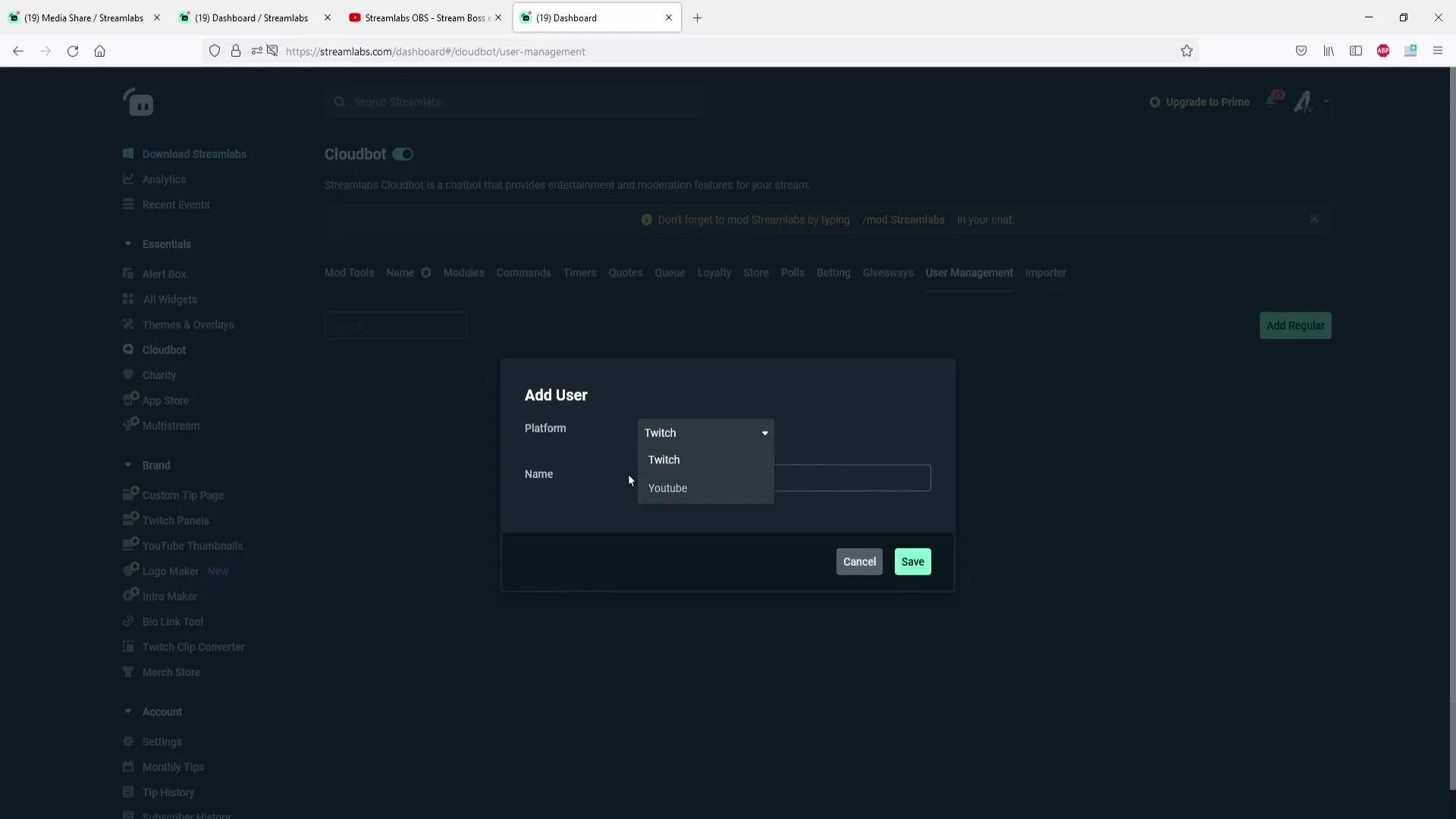
След като въведеш потребителското име, кликни върху „Запази“, за да запазиш промените. Така заделяш на потребителя ролята „Редовен“ и можеш да бъдеш сигурен, че този зрител вече има специален достъп и права в чата.
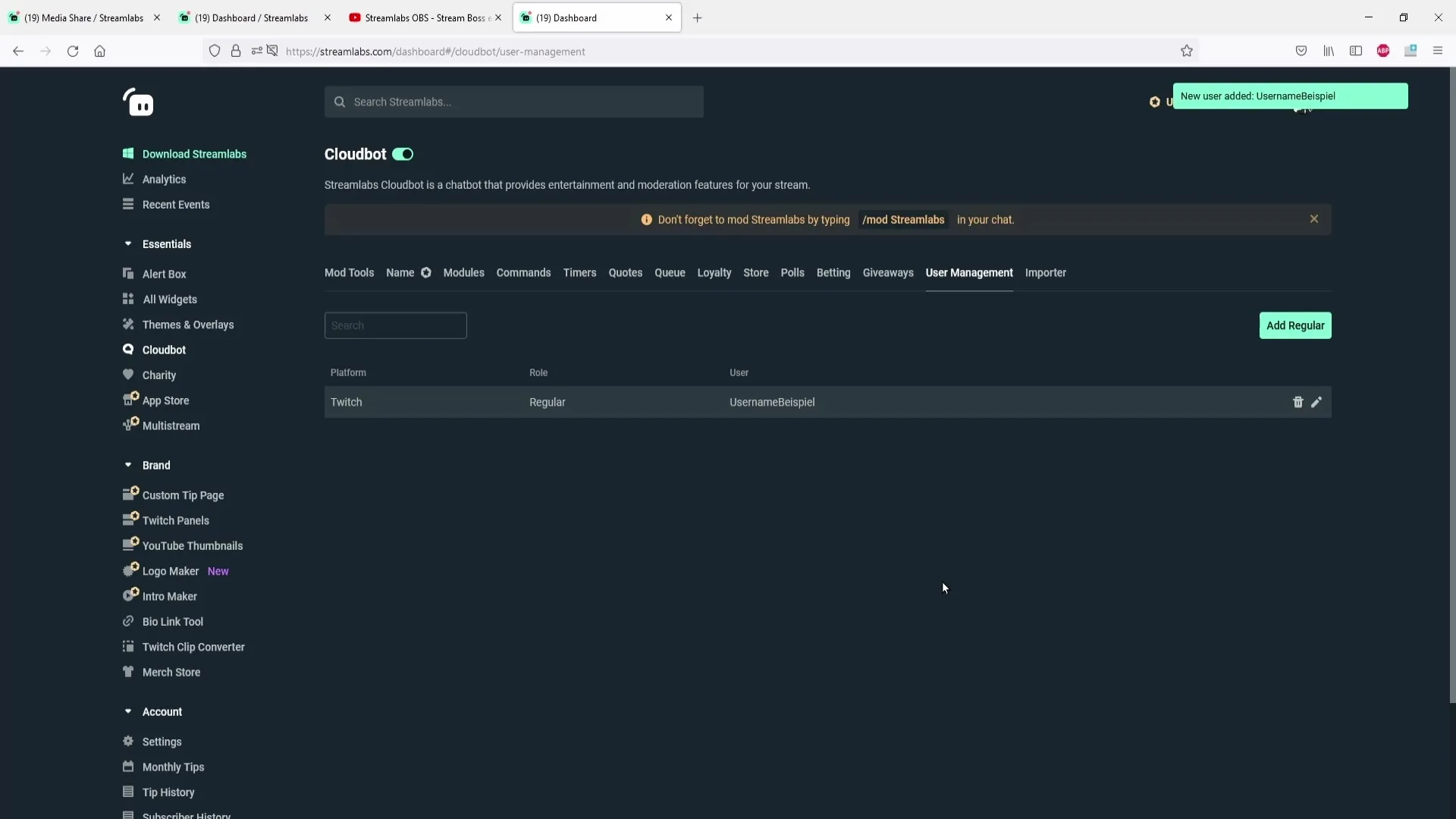
Ако по-късно желаеш да отнемеш ролята, можеш да направиш това по всяко време. Просто щракни върху иконата на кошчето за боклук до потребителското име, за да изтриеш Редовната роля. Либо можеш да щракнеш върху иконата на молива, за да промениш ролята.
Редовната роля е полезна, особено ако искаш да направиш определени команди достъпни само за стари зрители. Тук можеш да направиш съответните настройки, за да гарантираш, че само Regulars могат да използват тези специални функции, което прави чат системата по-интерактивна.
Обобщение
В това ръководство е подробно обяснено как да добавиш Редовната роля в Streamlabs OBS. Бяха показани необходимите стъпки, така че вече можеш да предоставяш специални привилегии на лоялните зрители и да увеличиш взаимодействието в общността си.
Често задавани въпроси
Как да активирам Cloudbot?Можеш да активираш Cloudbot, като включиш функцията Cloudbot в настройките на Streamlabs.
Какво да направя, ако искам да премахна потребител с ролята „Редовен“?Можеш да премахнеш ролята, като кликнеш върху иконата на кошчето за боклук до потребителското име в Usermanagement.
Мога ли да настроя ролята „Редовен“ за различни платформи?Да, можеш да избираш между различни платформи като Twitch или YouTube.
Как работи управлението на командите с Regulars?Можеш да настроиш командите така, че само Regulars могат да ги използват.
Допълнителни стъпки са необходими за ролята „Редовен“?Да, трябва първо да активираш Cloudbot и да модерираш бота в чата.


